Les meilleures applications d'analyse WiFi pour votre Mac en 2025
Une excellente app d'analyse Wifi détecte les connexions sans fil disponible et vous aide à améliorer vos vitesses de connexion.
La plupart du temps où vous vous connectez en ligne, vous le faites sûrement via WiFi. Parce que les réseaux sans fil sont populaires, il est normal de garantir les meilleures performances avec des outils d'analyse WiFi.
Donc quelles sont ces apps d'analyse WiFi et comment les utiliser ? Une app d'analyse WiFi détecte tous les réseaux WiFi autour et devrait vous fournir des infos détaillées sur tous les réseaux qu'elle trouve. Vous devriez être en mesure de voir quels canaux les réseaux utilisent, les forces de signal, les méthodes de codage WiFi, etc.
Pourquoi peut-il être utile de savoir quel canal un réseau sans fil utilise ? Parce que l'espace encombré du WiFi, où tous les voisins connectent leur réseau, chevauchant des canaux, est souvent la raison d'une connexion lente. Lorsque vous découvrez quels canaux sont les moins fréquentés et passez à l'un d'entre eux, vous voyez immédiatement la différence en termes de performances WiFi.
Pourquoi avez-vous besoin d'une application d'analyse WiFi ?
Que ce soit à la maison ou au bureau, une application robuste pour analyser le WiFi est un atout majeur pour tous ceux qui cherchent à optimiser leur réseau WiFi. Vous vous demandez peut-être quel est l'intérêt de l'analyse WiFi ? Tout simplement un analyseur de spectre WiFi efficace pour Mac vous permettra de sélectionner le réseau WiFi le plus adapté et le canal WiFi le plus efficace pour votre routeur.
Les outils d'analyse WiFi de qualité supérieure pour Mac ont la possibilité de créer des cartes thermiques précise concernant la force du signal WiFi, où vous serez clairement capable de voir et d'analyser les zones avec le signal le plus fort, pas si fort et le plus faible et déciderez de comment vous souhaitez résoudre ce problème.
Examinons quelques situations dans lesquelles les outils d'analyse Mac WiFi deviennent particulièrement utiles :
- Trouver l'emplacement idéal pour votre routeur : Tout est une question d'emplacement ! Un analyseur WiFi pour Mac vous permettra de déterminer la meilleure position de votre routeur afin de maximiser la portée de son signal.
- Mauvaises performances : Nul n'apprécie une connexion internet lente, surtout lorsque vous regardez votre émission préférée ou que vous êtes en train de passer un appel vidéo important. Plusieurs facteurs peuvent être à l'origine d'un chargement lent des sites web, et les outils d'analyse WiFi permettent d'identifier l'origine de vos problèmes de performance.
- Connexion peu fiable : C'est la confusion autour du WiFi, avec plusieurs réseaux susceptibles de se heurter et de causer des interférences. De nombreux problèmes de fiabilité WiFi sont dus à des interférences de signal provenant d'autres réseaux dans votre zone. Heureusement, un bon analyseur WiFi Mac pourra vous indiquer les fréquences et les canaux les plus saturés, afin que vous puissiez choisir un canal moins chargé pour bénéficier d'une connexion plus fluide.
- Recherche de WiFi gratuit : lorsque vous êtes en déplacement, trouver un WiFi gratuit stable est parfois vital. Avec une application d'analyseur de réseau WiFi, vous pouvez repérer les réseaux cachés et évaluer leurs paramètres de sécurité, afin de rester connecté sans compromettre votre sécurité.
L'avantage, ce sont les nombreuses applications d'analyse WiFi disponibles pour répondre à vos besoins spécifiques - d'un simple analyseur WiFi gratuit pour Mac à des applications plus avancées, telles que l'Analyseur de spectre WiFi de NetSpot, avec des informations détaillées. En comprenant ce qu'est l'analyse WiFi, vous pouvez tirer parti de ces outils pour veiller à ce que vous tiriez le meilleur parti de votre réseau.
Meilleures applications d'analyseur WiFi sous Mac
Bien que macOS soit équipé d'un analyseur WiFi intégré auquel vous pouvez facilement accéder en cliquant sur l'icône du réseau WiFi dans la barre de menu et en sélectionnant l'option « Ouvrir le diagnostic sans fil », il ne fournit qu'une analyse basique de votre réseau WiFi. En tant que tel, il est loin d'être la meilleure application d'analyse WiFi pour Mac.
Si vous souhaitez effectuer une analyse complète de votre environnement sans fil, alors vous devez explorer les meilleures applications WiFi analyzer Mac tierces. Pour vous aider, nous avons évalué plusieurs applications d'analyse WiFi pour Mac, y compris des options gratuites d'analyseur WiFi pour Mac, en nous concentrant sur leur facilité d'utilisation, leur efficacité et leurs caractéristiques uniques.
Voici une comparaison des meilleures applications d'analyse WiFi pour Mac afin de vous aider à décider laquelle convient le mieux à vos besoins :
| Application | NetSpot |
| Support de carte thermique | ✅ Oui (Modes Enquête + Planification) |
| Analyse de canal | ✅ Oui (scan en temps réel + vue spectrale) |
| Support Wi-Fi 6/6E | ✅ Oui |
| Version gratuite ou d'essai + Options de tarification | Version gratuite disponible; Payant: Home, Pro, Enterprise (achat unique) |
| Idéal pour | Solution universelle — idéale pour les débutants, les prosommateurs, les professionnels de l'IT et les petites entreprises. |
| Application | WiFi Scanner |
| Support de carte thermique | ❌ Non |
| Analyse de canal | ✅ Oui (dBm, BSSID, scan IP) |
| Support Wi-Fi 6/6E | Partiellement (dépend du matériel) |
| Version gratuite ou d'essai + Options de tarification | Essai disponible; Payant: Licence unique |
| Idéal pour | Les administrateurs réseau et les utilisateurs semi-techniques ont besoin de tests de vitesse et de détails au niveau des appareils. |
| Application | inSSIDer |
| Support de carte thermique | ❌ Non |
| Analyse de canal | ✅ Oui, statistiques détaillées par canal |
| Support Wi-Fi 6/6E | Limité (la bêta Mac ne propose pas une parité complète) |
| Version gratuite ou d'essai + Options de tarification | Bêta gratuite pour macOS; Niveaux payants sous Windows via MetaGeek |
| Idéal pour | Les utilisateurs avancés familiers avec l'écosystème MetaGeek, pour régler le Wi-Fi à petite échelle. |
| Application | WiFi Explorer |
| Support de carte thermique | ❌ Non |
| Analyse de canal | ✅ Oui, avec des insights sur les interférences |
| Support Wi-Fi 6/6E | ✅ Oui (Wi-Fi 6 et support WPA3) |
| Version gratuite ou d'essai + Options de tarification | Essai gratuit de 7 jours; Payant: Standard et Pro; également inclus dans Setapp |
| Idéal pour | Les utilisateurs Mac qui recherchent une interface utilisateur propre avec des options d'exportation et des filtres avancés. |
| Application | AirRadar 7 |
| Support de carte thermique | ❌ Non (mais carte réseau GPS) |
| Analyse de canal | ✅ Oui, avec système d'alerte |
| Support Wi-Fi 6/6E | ✅ Oui |
| Version gratuite ou d'essai + Options de tarification | Essai gratuit de 15 jours; Payant: Licence unique (achat unique) |
| Idéal pour | Les utilisateurs technophiles pour le wardriving, les scans mobiles ou la cartographie en extérieur. |
| Application | KisMAC |
| Support de carte thermique | ❌ Non (vue des paquets bruts) |
| Analyse de canal | ✅ Oui, incl. capture des SSID cachés |
| Support Wi-Fi 6/6E | ❌ (plus mis à jour) |
| Version gratuite ou d'essai + Options de tarification | Totalement gratuit, open source |
| Idéal pour | Les chercheurs en sécurité, les hackers, et les utilisateurs avancés sur des configurations macOS plus anciennes. |
| Application | Diagnostic sans fil de Mac |
| Support de carte thermique | ❌ Non |
| Analyse de canal | ✅ Oui, scan basique du meilleur canal |
| Support Wi-Fi 6/6E | ❌ (seulement support 802.11 hérité) |
| Version gratuite ou d'essai + Options de tarification | Intégré et gratuit avec macOS |
| Idéal pour | Les débutants absolus ou diagnostics rapides ponctuels sans outils supplémentaires. |
| Application | iStumbler |
| Support de carte thermique | ❌ Non |
| Analyse de canal | Infos basiques sur signal & appareil |
| Support Wi-Fi 6/6E | ❌ Non |
| Version gratuite ou d'essai + Options de tarification | Application payante peu coûteuse (~10 USD), pas d'essai |
| Idéal pour | Les utilisateurs occasionnels curieux des appareils Wi-Fi et Bluetooth à proximité. |
Examinons de plus près chacune de ces applications d'analyse WiFi pour Mac et voyons ce qu'elles ont à offrir :
L'app d'analyse WiFi NetSpot pour macOS offre les cartes thermiques les plus visuelles et les plus pratiques afin que vous puissiez clairement voir les zones mortes et comment vous pouvez optimiser vos points d'accès. NetSpot recueille toutes les données importantes au sujet du réseau WiFi dont vous pouvez avoir besoin : canaux, bandes, niveaux de signal (RSSI), bruit, adresse MAC, qualité du signal, taux de données maximum, codage WiFi, etc.
-

Mode Inspecteur
Il vous permet de prendre des photos instantanées des réseaux WiFi de votre région.
-

Mode Étude
Il simplifie la création de cartes thermiques détaillées de l'intensité du WiFi.
-

Mode Planification
Vous permet de simuler et de planifier la disposition et la couverture de votre réseau WiFi.

Avec l'aide de NetSpot, il est possible de filtrer les problèmes et d'améliorer la couverture du réseau, les performances, le niveau du signal, les interférences, la configuration des points d'accès, etc.
De plus, l'outil NetSpot d'analyse WiFi vous permet d'évaluer les interférences WLAN et de décider de quels sont les meilleurs canaux sans fil à utiliser par vos points d'accès. Le rapport professionnel et complet fournit toutes les informations nécessaires concernant le réseau.
Lors de la configuration d'un nouveau réseau ou de la planification pour étendre / modifier un réseau existant, le Mode de Planification de NetSpot est un outil inestimable. Il vous permet de simuler et de planifier la disposition et la couverture de votre réseau WiFi, vous aidant à prendre des décisions éclairées concernant le placement des points d'accès.
Que vous soyez novice ou professionnel, l'interface conviviale de NetSpot fait de l'analyse WiFi un jeu d'enfant :
Mode Inspecteur
- Lancez NetSpot. Par défaut, celui-ci fonctionne en Mode Inspecteur (anciennement Mode Découverte), idéal pour obtenir une vue d'ensemble des réseaux WiFi à proximité. Si vous étiez précédemment en mode Enquête, vous pouvez revenir en arrière en utilisant le contrôle de la barre d'outils.
- Attendez quelques secondes afin d'obtenir les données détaillées sur les réseaux WiFi existants autour de vous.
- Parcourez la liste des réseaux. La colonne "Dernière vue" précise également la date à laquelle un réseau a été détecté pour la dernière fois.

Mode Étude
- Ouvrez NetSpot et passez en mode Enquête en cliquant sur le bouton approprié dans la barre d'outils supérieure.
- Cliquez sur le bouton Créer une nouvelle étude et téléchargez ou créez un plan de la zone à analyser.
- Effectuez l'étude du site selon les instructions de NetSpot et analysez les cartes thermiques WiFi résultantes.
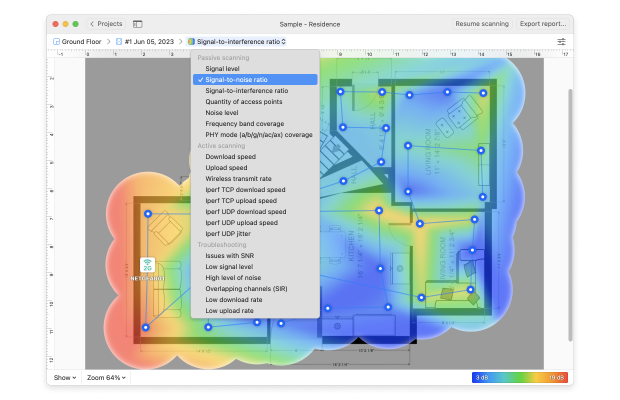
Mode Planification
- Ouvrez NetSpot et passez en Mode de Planification en cliquant sur le bouton approprié dans la barre d'outils supérieure.
- Aucun équipement n'est nécessaire, excepté votre ordinateur ou laptop avec NetSpot. Vous pouvez estimer le nombre de points d'accès nécessaires pour une couverture lisse et uniforme.
- Prenez en compte les matériaux de construction de votre espace, en ajoutant l'épaisseur, les caractéristiques d'absorption, ainsi que les matériaux utilisés dans les murs, fenêtres et portes.
- Sélectionnez un modèle de routeur que vous prévoyez d'utiliser à partir d'une liste étendue dans l'application.
- Cartographiez votre espace pour créer et analyser diverses visualisations pour votre future couverture sans fil.
- Les données que vous obtenez lors des mesures peuvent être commodément exportées pour une analyse plus approfondie.
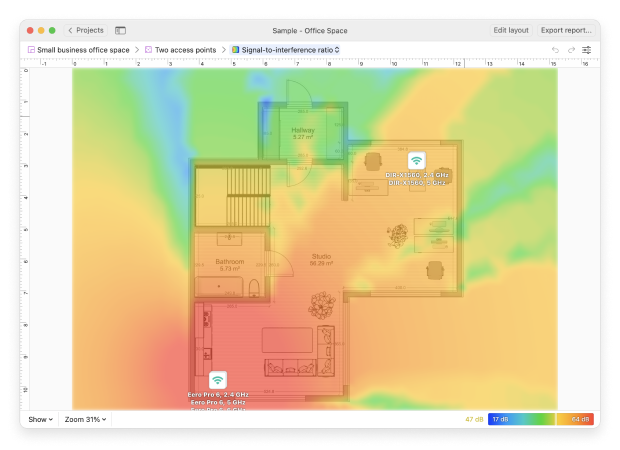
Lorsque nous avons agrandi notre petit bureau, nous avions besoin d'un Wi-Fi fiable dans plusieurs pièces, sans avoir à deviner où placer les points d'accès. NetSpot a rendu cela facile. J'ai utilisé le mode de planification pour dessiner le plan de l'étage, définir les matériaux des murs et simuler la couverture avec différents routeurs.
Nous avons testé virtuellement quelques modèles et avons trouvé la disposition parfaite avec seulement deux points d'accès. Après l'installation, les performances réelles correspondaient aux prédictions : signal fort, aucune zone morte. NetSpot nous a fait gagner du temps, de l'argent et nous a épargné des frustrations.
-
Interface conviviale
-
Trois modes de fonctionnement : Inspecteur, Enquête et Planification
-
Multiples cartes thermiques visuelles
-
Version gratuite disponible
-
Version payante à prix raisonnable
-
Honnêtement, il est difficile d'en trouver !
WiFi Scanner d'AccessAgility LLC est l'App d'analyse WiFi pour Mac suivante sur notre liste. Elle détecte également les points d'accès et les clients en mode ad hoc si le SSID est diffusé.
L'outil d'analyse WiFi, WiFi Scanner, pour Mac offre des tests de vitesse de téléchargement et de mise en ligne de la connexion WiFi pour connaître les problèmes de non-couverture possibles. Il aide également à détecter les dispositifs non autorisés connectés à votre réseau sans fil grâce à l'outil d'analyse des IP.

WiFi Scanner est bon pour les études de sites sans fil, les analyses WiFi, la découverte de réseaux sans fil, les connexions à des réseaux WiFi. L'app montre les adresses BSSID/MAC des points d'accès et affiche la force du signal en dBm.
Pour ou Contre
-
Intégration des fichiers Wireshark / PCAP
-
Capacité d'analyse WiFi locale et distante
-
Facile à utiliser
-
Impossible de générer des cartes thermiques WiFi
inSSIDer est un analyseur WiFi performant pour Mac qui sert ses utilisateurs depuis 2007. L'outil combine des capacités d'analyse WiFi avancées à une interface utilisateur moderne, offrant une solution attrayante destinée aux utilisateurs expérimentés qui souhaitent obtenir autant d'informations que possible sans dépenser des centaines de dollars dans un outil professionnel.

La version actuelle d'inSSIDer pour Mac, inSSIDer 5, est une version Bêta. Bien qu'elle ne possède pas toutes les capacités de son homologue Windows, elle se rapproche de inSSIDer 5 pour Windows sans plan d'abonnement payant. Les développeurs ont exprimé leur intention de sortir une nouvelle version d'inSSIDer à l'avenir avec une meilleure équivalence de fonctionnalités.
Pour utiliser la version bêta Mac d'inSSIDer, vous devez créer un compte MetaGeek (les abonnements MetaGeek Plus ne sont pas pris en charge). Le logiciel peut alors vous aider à choisir le meilleur canal, éviter les interférences, effectuer des vérifications de couverture, et plus encore.
Pour ou Contre
-
Recueille des informations essentiles de manière efficace
-
Mise à jour fréquente
-
Résultats précis
-
Un compte MetaGeek est requis
-
La version Windows propose plus de fonctionnalités
Utilisez WiFi Explorer pour effectuer des analyses de connexions WiFi. L'App détecte des problèmes qui peuvent affecter la connexion et les performances de votre réseau, tels que des conflits entre canaux, des chevauchements et des problèmes de configuration etc. Cette App peut également vous aider à découvrir des points d'accès ouverts, illicites et ad hoc.

WiFi Explorer détecte les réseaux sans fil 802.11a/b/g/n/ac/ax, fonctionne avec les bandes de canaux 2.4 et 5GHz, et les canaux 20, 40, 80 et 160 MHz. Cet outil d'analyse WiFi peut garder un œil sur la force du signal constamment et vous fournir des mesures et infos sur le réseau qui peuvent être exportées en format CSV.
Pour ou Contre
-
Gratuit et open source
-
Possibilité de dresser une carte de la couverture du réseau
-
Compatible avec la cartographie GPS
-
Plus de mise à jour ou de maintenance
Vous pouvez télécharger gratuitement cet WiFi analyzer Mac et l'utiliser pendant jusqu'à 15 jours, ce qui devrait être suffisant pour résoudre même les problèmes WiFi les plus sérieux que vous pourriez rencontrer. AirRadar 7 utilise la technologie GPS pour placer tous les réseaux disponibles sur une carte afin que vous puissiez facilement localiser les sources d'un signal fort.

Cet analyseur WiFi pour Mac est particulièrement performant lorsqu'il est utilisé pour des projets de surveillance à grande échelle. Placez simplement votre MacBook sur le siège passager, lancez AirRadar 7 et commencez à surveiller votre quartier. L'outil peut énoncer les noms des nouveaux réseaux, ainsi vous saurez toujours lorsqu'un nouveau réseau a été découvert.
Pour ou Contre
-
Interface utilisateur moderne
-
Prend en charge toutes les spécifications modernes
-
Peut rejoindre automatiquement le meilleur réseau
-
Les licences sans abonnement sont chères
Le prochain sur notre liste des outils d'analyse WiFi est KisMAC, une application d'analyse WiFi open-source pour Mac OS qui est en mesure de cartographier les réseaux sans fil et de reporter les informations au sujet des leurs performances, afin que vous puissiez facilement résoudre les problèmes. Grâce à KisMAC vous pouvez voir les clients et les SSID (masqués, cachés ou verrouillés).

KisMac est compatible avec des dispositifs Apple AirPort Extreme et d'autres dispositifs USB, ce qui est un excellent avantage. KisMAC n'est cependant pas un outil pour amateur, il est plus destiné aux utilisateurs professionnels.
Pour ou Contre
-
Gratuit et open source
-
Possibilité de dresser une carte de la couverture du réseau
-
Compatible avec la cartographie GPS
-
Plus de mise à jour ou de maintenance
Les ordinateurs Apple disposent d'un analyseur de WiFi intégré et gratuit que les utilisateurs de Mac peuvent facilement utiliser pour résoudre les problèmes de chargement de pages Web, de streaming de musique ou de contenu vidéo, ou d'envoi ou de réception de messages électroniques, pour ne citer que quelques exemples.
Cet analyseur s'appelle Wireless Diagnostics, et voici comment vous pouvez l'ouvrir:
- Appuyez et maintenez la touche Option enfoncée.
- Cliquez sur l'icône de statut Wi-Fi dans la barre de menus.
- Choisissez Ouvrir le diagnostic sans fil.
- Sélectionnez Continuer dans la fenêtre popup.

Une fois que le Diagnostic sans fil est ouvert sur votre Mac, vous devriez être capable de voir tous les réseaux sans fil disponibles dans votre zone et de comparer leurs configurations et leur puissance. Oui, l'outil est assez basique, mais cela le rend suffisamment simple d'utilisation même pour les utilisateurs occasionnels de Mac qui ne connaissent rien à l'analyse WiFi.
Pour ou Contre
-
Inclus dans macOS
-
Facile à utiliser
-
Très précis
-
Fonctionnalité très limitée
L'App iStumbler d'analyse WiFi pour Mac affichera les réseaux en fonction de leur type. Par exemple : Bluetooth, Bonjour ou AirPort. Grâce à son interface facile à utiliser il est possible de consulter les réseaux ouverts et les réseaux sécurisés, la force du signal de chaque réseau disponible et la stabilité d'un réseau en particulier.
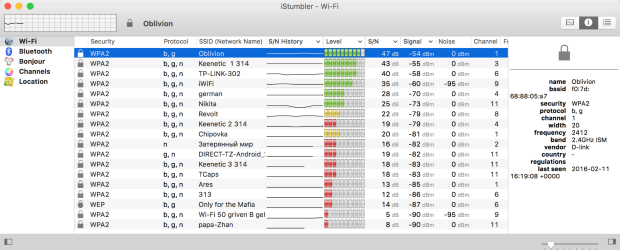
L'application inclut un plugin AirPort qui affiche des informations plus précises telles que des valeurs en dBm.
Pour ou Contre
-
Possibilité de détecter les dispositifs WiFi et Bluetooth
-
Compatible avec les analyseurs WiPry
-
Prix abordable
-
N'est pas compatible avec la dernière version de macOS
-
L'interface utilisateur est déficiente
Examinons maintenant chacune de ces applications en détail afin que vous puissiez prendre une décision en connaissance de cause.
Comment choisir le meilleur analyseur WiFi pour votre Mac
Avec tant d'applications d'analyse WiFi disponibles pour macOS, le meilleur choix dépend vraiment de ce que vous cherchez à accomplir. Après avoir passé en revue les meilleures options, voici comment assortir le bon outil à vos besoins :
- Si vous installez un nouveau réseau sans fil — que ce soit à la maison, dans un bureau à plusieurs pièces ou dans un espace commercial — NetSpot est l'application à privilégier. Son mode de planification vous aide à simuler la couverture du signal, à tester différents routeurs et à prendre en compte les matériaux de construction avant d'investir dans le matériel. Ce niveau de contrôle en fait un choix idéal pour construire un WiFi solide dès le départ.
- Si vous optimisez un réseau existant et avez besoin d'une analyse technique approfondie, optez pour NetSpot ou WiFi Scanner. Les deux fournissent des diagnostics de signal détaillés, la détection de chevauchement de canaux et des métriques de performance en temps réel. NetSpot ajoute des heatmaps puissantes qui rendent facile la visualisation des zones où la couverture se dégrade.
- Si vous souhaitez simplement effectuer un contrôle rapide et superficiel, des outils comme NetSpot, WiFi Explorer, iStumbler ou l'outil de diagnostics sans fil intégré de Mac seront plus que suffisants. Ces applications sont simples, rapides et utiles pour détecter les problèmes de base comme un signal faible ou des canaux encombrés.
En fin de compte, votre analyseur WiFi idéal dépend de la quantité d'informations et de contrôle dont vous avez besoin. Si vous recherchez des diagnostics et une planification de niveau professionnel, NetSpot offre l'ensemble d'outils le plus complet. Mais même pour des vérifications occasionnelles, la bonne application peut transformer votre Mac en un puissant outil de dépannage WiFi.
Meilleures applications d'analyse WiFi pour votre Mac FAQ
Un analyseur WiFi est un logiciel en mesure de détecter les réseaux sans fil environnants et de recueillir des informations détaillées à leur sujet. Il permet de connaître les canaux utilisés par les réseaux, la puissance de leur signal, les méthodes de cryptage, etc.
Avec une application d'analyse WiFi, vous obtiendrez facilement des informations sur les réseaux environnants, pourrez les analyser et sélectionner le meilleur canal WiFi pour votre routeur. Utilisez un analyseur WiFi de haute qualité afin de créer des cartographies précises de la puissance du signal sans fil pour une représentation visuelle et complète de votre couverture.
Si votre réseau WiFi dispose de nombreux réseaux voisins, alors il y a de forte chances que certains canaux se chevauchent, ce qui est une cause courante de ralentissement de la connexion. Un analyseur WiFi peut vous aider à trouver les canaux les moins encombrés, ce qui devrait par conséquent vous permettre d'obtenir de meilleures performances sans fil.
Voici un aperçu rapide des 8 meilleures applications d'analyse WiFi :
- NetSpot — l'application d'analyse WiFi pour macOS avec les cartographies thermiques les plus visuelles et complètes, offrant une version gratuite et une version payante à un prix raisonnable.
- WiFi Scanner — cet analyseur WiFi pour Mac OS détecte les points d'accès et les clients en mode ad-hoc lorsque le SSID est diffusé. Il est intégré à Wireshark pour une analyse réseau plus approfondie.
- inSSIDer — la version de base de cet analyseur WiFi permet aux utilisateurs de Mac de collecter toutes les informations essentielles sur les réseaux WiFi environnants et nécessite un compte MetaGeek.
- WiFi Explorer — cette application vous aide à trouver les problèmes de connexion et de performance de votre réseau, comme les conflits de canaux, les chevauchements et les problèmes de configuration, etc. et est incluse dans le service d'abonnement Setapp.
- AirRadar 7 — cet analyseur WiFi à essai gratuit pour Mac est idéal pour effectuer des relevés WiFi à grande échelle et prend en charge toutes les spécifications modernes.
- KisMAC — un analyseur WiFi open-source pour Mac OS pour cartographier les réseaux sans fil et fournir des informations détaillées sur ceux-ci pour faciliter le dépannage, mais n'est plus mis à jour ou maintenu.
- Mac Wireless Diagnostics Tool — un analyseur WiFi intégré à Mac inclus dans toutes les versions de macOS mais avec des fonctionnalités très limitées.
- iStumbler pour Mac — cette application d'analyse WiFi découvre les réseaux AirPort, les dispositifs Bluetooth, les services Bonjour, mais elle ne prend pas en charge la dernière version de macOS.
Vous recherchez la meilleure application à utiliser avec votre téléphone mobile ? Nous avons établi nos listes des meilleures applications d'analyse WiFi pour Android et des meilleures applications d'analyse WiFi pour iOS.
Voici ce que vous devez faire pour exécuter un diagnostic WiFi sur votre Mac :
- Appuyez sur la touche Option et maintenez-la enfoncée.
- Cliquez sur l'icône d'état Wi-Fi dans la barre de menus.
- Choisissez Ouvrir Diagnostics sans fil.
- Sélectionnez Continuer dans la fenêtre popup.
Gardez juste à l'esprit que l'outil de Diagnostic sans fil intégré est assez rudimentaire, donc envisagez d'installer un WiFi analyser mac tiers, tel que NetSpot.
Pour découvrir le meilleur canal WiFi sur votre Mac, vous devrez utiliser un outil d'analyse WiFi pour scanner tous les réseaux diffusant dans votre zone et déterminer quels sont ceux les moins utilisés. Pour bénéficier des meilleures performances possibles, n'utilisez que les canaux qui ne se chevauchent pas (1, 6 et 11).
Oui, Apple dispose d'un outil de scan WiFi intégré dans macOS auquel vous pouvez accéder via l'application Diagnostics sans fil. Cependant, il est très limité et manque de caractéristiques exhaustives et d'analyses approfondies fournies par des applications dédiées à l'analyse WiFi. Pour une compréhension plus complète de votre réseau, des applications tierces telles que NetSpot sont recommandées.
Bien que vous puissiez voir une liste des réseaux WiFi disponibles en cliquant sur l'icône WiFi dans la barre de menus ou en utilisant l'application Diagnostics sans fil, cela ne fournit pas d'informations détaillées sur les réseaux, et cela ne liste pas non plus les réseaux cachés. Pour une vue plus détaillée et complète et une analyse de tous les réseaux WiFi à proximité, il est préférable de télécharger une application d'analyse WiFi tierce, telle que NetSpot.
Les applications gratuites d'analyse WiFi pour iOS ne sont pas facilement disponibles en raison des politiques de sécurité strictes d'Apple. Ces applications ont été supprimées de l'App Store en mars 2010 parce qu'elles utilisaient des frameworks privés, qui sont des bibliothèques que l'Accord de Développeur d'Apple interdit explicitement aux développeurs tiers d'utiliser.
Tout d'abord, utilisez un analyseur WiFi comme NetSpot pour déterminer où le signal est faible et ce qui le cause — interférence, distance ou mauvaise placement du routeur. Ensuite, utilisez le mode Survey pour réaliser une carte thermique et identifier les meilleurs emplacements pour les routeurs ou les amplificateurs. Si nécessaire, le mode planification peut aider à simuler différents agencements et tester l'équipement avant de l'acheter.
Oui. NetSpot est l'application leader pour générer des cartes de chaleur WiFi sur macOS. Son mode Survey vous permet de créer des cartes de chaleur détaillées et interactives qui visualisent la force du signal, le bruit et les interférences dans votre espace. D'autres outils comme WiFi Explorer ne supportent pas la génération de cartes de chaleur à moins de passer à la version Pro.







